Renommage en masse de fichiers¶
Cette boîte de dialogue permet de renommer plusieurs fichiers à la fois, en utilisant l’un des plusieurs types de règles.
Pour définir une nouvelle règle de renommage, cliquez sur l’icône « + » et sélectionnez l’un des types de règles disponibles.
La section « Règles Disponibles » montre toutes les règles qui ont été créées précédemment. Chaque règle peut être activée ou désactivée individuellement et sera appliquée dans l’ordre dans lequel elles sont affichées.
Vous pouvez réorganiser les ensembles de règles existants en utilisant les icônes en haut de la liste, ou en les faisant simplement glisser et déposer dans la liste des règles disponibles.
Les règles existantes peuvent être modifiées en les sélectionnant. Les modifications apportées à leur configuration seront appliquées à la section d’aperçu immédiatement.
Le côté droit montre un aperçu de l’ensemble de règles actuel. Il affiche les noms de fichiers avant et après l’opération de renommage et fournit un aperçu rapide de savoir si le nom de fichier changera ou restera le même après l’opération.
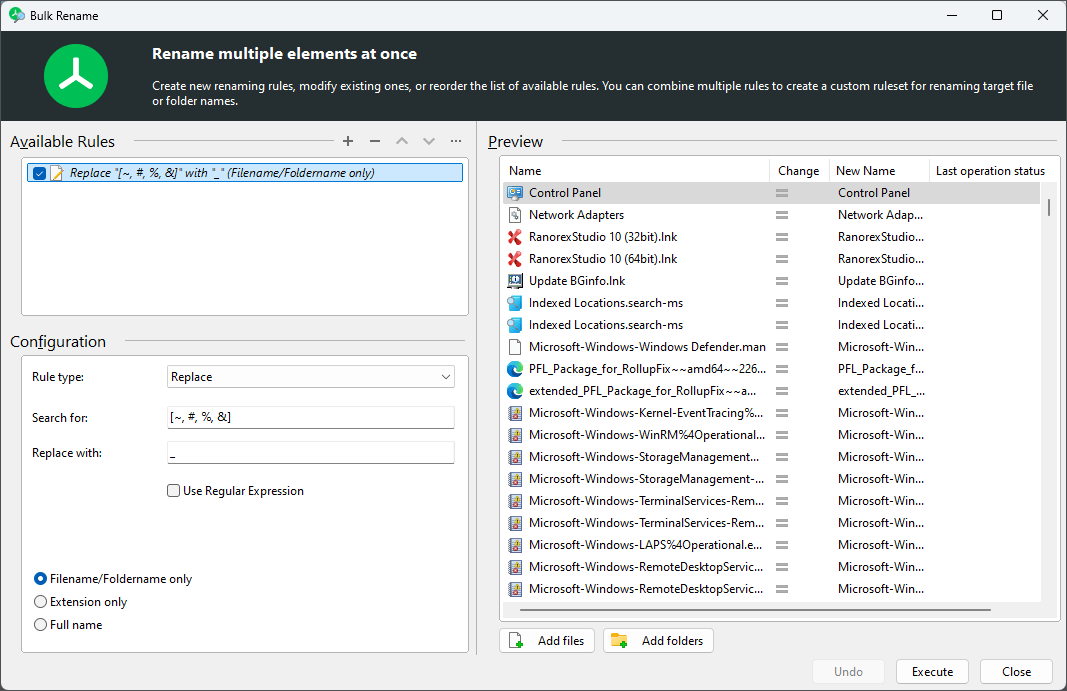
Règles Disponibles¶
Cette liste montre toutes les règles de renommage créées précédemment. L’opération de renommage sera appliquée dans l’ordre de cette liste.
Pour changer l’ordre dans lequel les règles sont appliquées, il suffit de faire glisser et déposer les règles à leur position désignée dans la chaîne de renommage. Vous pouvez également utiliser le menu contextuel pour déplacer la sélection actuelle vers le haut ou vers le bas dans la liste.
Les règles existantes peuvent être temporairement désactivées via les cases à cocher à gauche. Seules les règles actives seront prises en compte dans l’opération de renommage actuelle.
Remplacer¶
Une opération simple de recherche et de remplacement pour les noms de fichiers. Sous « Configuration », vous pouvez entrer le terme de recherche à rechercher et ce avec quoi le remplacer.
Activez l’option « Utiliser une expression régulière », si le terme d’entrée doit être interprété comme une expression régulière, plutôt que comme une correspondance exacte. Des informations supplémentaires sur les expressions régulières peuvent être trouvées ici.
Insérer¶
Insère le texte donné dans le nom de fichier à la position définie sous « Configuration ». Le texte peut être ajouté en tant que préfixe, suffixe ou à une position spécifique.
Sérialiser¶
Ajoute un numéro aux fichiers, en commençant par la valeur définie sous « Configuration ». Le numéro peut être ajouté en tant que préfixe, suffixe ou à une position spécifique.
Il est également possible d’unifier la numérotation à une longueur minimale. Cochez l’option « Remplir à la longueur », afin de compléter les numéros avec des « 0 » en tête et d’assurer une longueur uniforme.
Supprimer¶
La règle de suppression a deux options : rechercher et supprimer un certain texte, ou supprimer du texte à une certaine position dans les noms de fichiers cibles. « Supprimer le texte » supprimera toutes les occurrences d’un terme de recherche donné.
« Supprimer à partir de la position » supprimera le texte à une position donnée dans les noms de fichiers cibles. Utilisez « Longueur » pour définir combien de caractères doivent être supprimés.
La sélection « Nom de fichier », « Extension uniquement », « Nom complet » détermine quelle partie du nom de fichier doit être affectée par l’opération de renommage. Cette sélection peut être configurée pour chaque règle individuellement.
Aperçu¶
Ce panneau montre un aperçu de l’opération de renommage avec la sélection actuelle des règles de renommage actives. La colonne « Nom » montre le nom de fichier original, tandis que « Nouveau nom » montre un aperçu des noms tels qu’ils seraient après l’opération de renommage.
La colonne « Changement » montre d’un coup d’œil quels noms vont changer et lesquels resteront les mêmes. La colonne « Statut de la dernière opération » indiquera si le dernier renommage d’un fichier a été réussi ou non, après la fin de l’opération.
Si un fichier n’a pas pu être renommé avec succès, par exemple en raison de permissions manquantes, il sera affiché dans cette colonne.
Exécuter¶
Démarre l’opération de renommage réelle. Toutes les règles actives seront appliquées aux fichiers sur le côté droit, une après l’autre. Une fois l’opération terminée, le statut est affiché dans la colonne « Statut de la dernière opération » de la liste d’aperçu.
Annuler¶
Restaure la dernière opération de renommage à son état précédent. Cela signifie effectivement qu’une autre opération de renommage est déclenchée pour renommer les fichiers à leur nom d’origine.